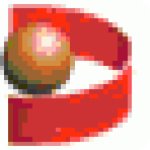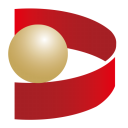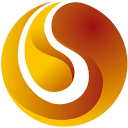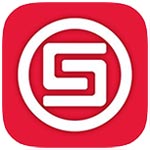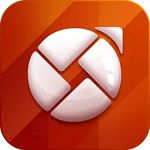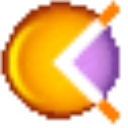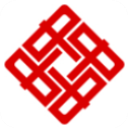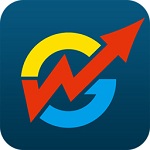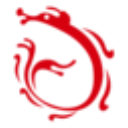笔者教您win10系统放大镜关闭的处理办法 win10放大镜在屏幕怎么取消
作者:075玩 来源:互联网 2023-07-20 02:00:09
随着电脑的使用率越来越高,我们有时候可能会遇到对win10系统放大镜关闭进行设置,如果我们需要对win10系统放大镜关闭进行设置时,要怎么处理win10系统放大镜关闭呢?我们按照1、在键盘上按下windows+u组合键打开 轻松使用界面; 2、使用鼠标慢慢往上移动。我们可以看到打开的设置界面左侧的放大镜按钮,点击它;就搞定了;接下来给大家带来win10系统放大镜关闭的详细步骤:1、在键盘上按下windows+u组合键打开 轻松使用界面; 2、使用鼠标慢慢往上移动。我们可以看到打开的设置界面左侧的放大镜按钮,点击它;
2、使用鼠标慢慢往上移动。我们可以看到打开的设置界面左侧的放大镜按钮,点击它; 3、使用鼠标慢慢往右侧移动,将【放大镜】和www.w10zj.com【自动启用放大镜】的开关关闭即可!
3、使用鼠标慢慢往右侧移动,将【放大镜】和www.w10zj.com【自动启用放大镜】的开关关闭即可! 操作完成后即可正常将win10系统中的放大镜给关闭了!Windows 10系统中的放大镜功能是微软为了给视力不便的用户使用的功能,但是小编觉得这样的功能真的是一无是处,放大后需要通过移动鼠标移动整个屏幕界面,不仅无法预览到全画面而且操作起来麻烦,不知道微软用以何在!
操作完成后即可正常将win10系统中的放大镜给关闭了!Windows 10系统中的放大镜功能是微软为了给视力不便的用户使用的功能,但是小编觉得这样的功能真的是一无是处,放大后需要通过移动鼠标移动整个屏幕界面,不仅无法预览到全画面而且操作起来麻烦,不知道微软用以何在!
通过小编的解答,大家都知道该怎么解决win10系统放大镜关闭的操作方法了吧有需要的用户们可以采取上面的方法步骤来进行操作吧,当然方法不止这一种,更多知识等着我们去发现!
- 上一篇:破解win10系统提示“无法设置移动热点WLAN”的图文解决方法
- 下一篇:返回列表
- 笔者教您win10系统放大镜关闭的处理办法 win10放大镜在屏幕怎么取消
- 破解win10系统提示“无法设置移动热点WLAN”的图文解决方法
- 图文教您win7系统打开kdh文件的处理对策 .kdh文件怎么打开
- 本周公测安卓手机游戏 今日开始公测的手游
- win10系统使用中文手写输入法的操作方法
- 手把手教你设置win10系统使用记事本打开文件的详细步骤
- 大神面对win10系统校正显示器颜色的处理教程
- 修复 Windows 10 中遇到的声音问题具体处理步骤 windows10声音没有增强
- 图文帮你win7系统cbs.log越变越大了的修复步骤
- 老司机教您win10系统任务管理器打不开的详细步骤【图文】
- 本类推荐
- 本类排行
- 1笔者教您win10系统放大镜关闭的处理办法 win10放大镜在屏幕怎么取消
- 2破解win10系统提示“无法设置移动热点WLAN”的图文解决方法
- 3图文教您win7系统打开kdh文件的处理对策 .kdh文件怎么打开
- 4本周公测安卓手机游戏 今日开始公测的手游
- 5win10系统使用中文手写输入法的操作方法
- 6手把手教你设置win10系统使用记事本打开文件的详细步骤
- 7大神面对win10系统校正显示器颜色的处理教程
- 8修复 Windows 10 中遇到的声音问题具体处理步骤 windows10声音没有增强
- 9图文帮你win7系统cbs.log越变越大了的修复步骤
- 10老司机教您win10系统任务管理器打不开的详细步骤【图文】
- 热门软件
- 热门标签








 萌侠挂机(无限盲盒)巴兔iPhone/iPad版
萌侠挂机(无限盲盒)巴兔iPhone/iPad版 新塔防三国-全民塔防(福利版)巴兔安卓折扣版
新塔防三国-全民塔防(福利版)巴兔安卓折扣版 皓月屠龙(超速切割无限刀)巴兔iPhone/iPad版
皓月屠龙(超速切割无限刀)巴兔iPhone/iPad版 异次元主公(SR战姬全免)巴兔iPhone/iPad版
异次元主公(SR战姬全免)巴兔iPhone/iPad版 火柴人归来(送兔年天空套)巴兔安卓版
火柴人归来(送兔年天空套)巴兔安卓版 大战国(魂环打金大乱斗)巴兔安卓版
大战国(魂环打金大乱斗)巴兔安卓版 世界异化之后(感性大嫂在线刷充)巴兔安卓版
世界异化之后(感性大嫂在线刷充)巴兔安卓版 云上城之歌(勇者之城)巴兔安卓折扣版
云上城之歌(勇者之城)巴兔安卓折扣版 武动六界(专属定制高返版)巴兔安卓折扣版
武动六界(专属定制高返版)巴兔安卓折扣版 主公带我飞(打金送10万真充)巴兔安卓版
主公带我飞(打金送10万真充)巴兔安卓版 龙神之光(UR全免刷充)巴兔安卓版
龙神之光(UR全免刷充)巴兔安卓版 风起苍岚(GM狂飙星环赞助)巴兔安卓版
风起苍岚(GM狂飙星环赞助)巴兔安卓版 仙灵修真(GM刷充1元神装)巴兔安卓版
仙灵修真(GM刷充1元神装)巴兔安卓版 绝地枪王(内玩8888高返版)巴兔iPhone/iPad版
绝地枪王(内玩8888高返版)巴兔iPhone/iPad版 火柴人归来(送兔年天空套)巴兔iPhone/iPad版
火柴人归来(送兔年天空套)巴兔iPhone/iPad版 世界异化之后(感性大嫂在线刷充)巴兔iPhone/iPad版
世界异化之后(感性大嫂在线刷充)巴兔iPhone/iPad版 大战国(魂环打金大乱斗)巴兔iPhone/iPad版
大战国(魂环打金大乱斗)巴兔iPhone/iPad版 主公带我飞(打金送10万真充)巴兔iPhone/iPad版
主公带我飞(打金送10万真充)巴兔iPhone/iPad版